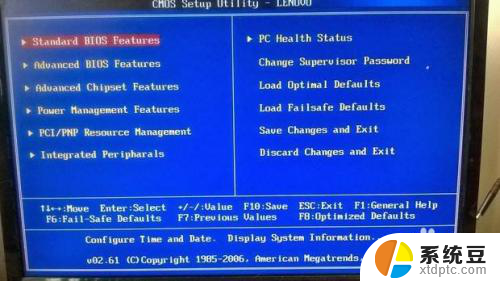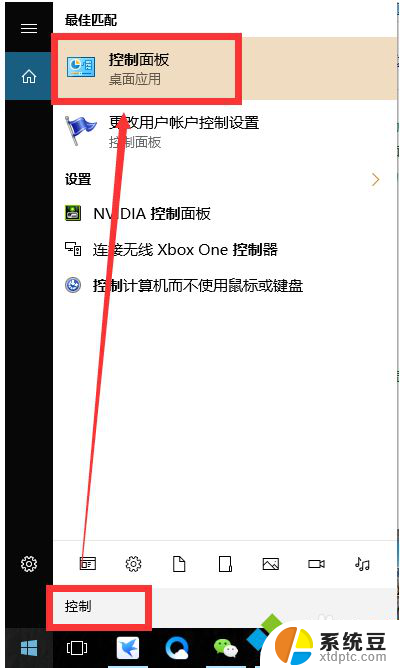笔记本能再接个显示屏吗 笔记本电脑怎么连接外接显示屏
现代的笔记本电脑在日常使用中已经成为我们生活中不可或缺的一部分,有时候我们可能会觉得笔记本的屏幕有些不够大,无法满足我们对于更广阔视野的需求。这时候连接外接显示屏就成为了一个不错的选择。笔记本电脑怎么连接外接显示屏呢?接下来我们就来探讨一下这个问题。
具体步骤:
1.首先我们先将确定我们的笔记本是有这HDMI接口或者是AVG接口,这样我们就可以来选择什么样的显示屏。


2.现如今大多数液晶显示屏都有着HDMI接口,只有老式的笔记本才有着AVG接口。如果不是电脑岁数太大,我们就可以直接选择HDMI接口。

3.首先需要将HD线一段插入笔记本电脑,然后另一段插入液晶显示屏,这样就算是连接成功了,然后将显示屏通电。接下来我们就要设置了。
4.现如今的笔记本电脑设置大多是F10键,点击F10键就可以选择怎么设置。它分为扩展,复制,大家可以根据自己的需要来设置怎么分配显示器,这样子我们就可以使用了。

5.但是在使用的过程中,我们只需要液晶显示屏不需要笔记本电脑屏幕。我们可以选择仅第二屏幕,这样子就可以使用,但是每当我们合住笔记本电脑的时候,电脑总会进入睡眠模式,这样我们可以设置一下电源选项来设置。
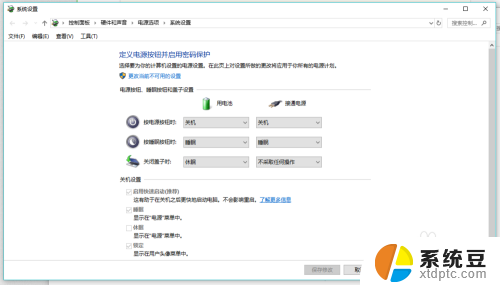
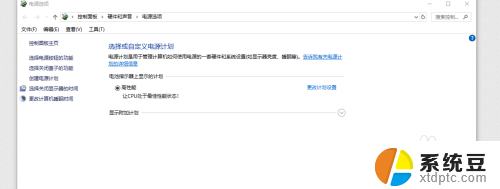
6.这样子我们就可以把显示屏成功的外接,让我们在打游戏看电影的时候,更有视觉冲击与游戏体验。

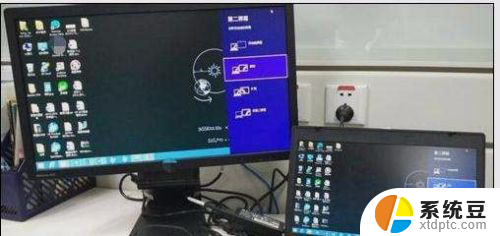
以上就是笔记本能再接个显示屏吗的全部内容,还有不懂得用户就可以根据小编的方法来操作吧,希望能够帮助到大家。